Как настроить DNS на iphone
Обновлено: 15.06.2024
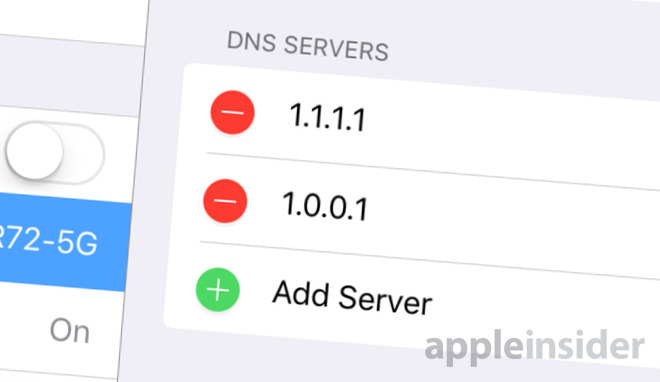
AppleInsider поддерживается своей аудиторией и может получать комиссию в качестве ассоциированного и аффилированного партнера Amazon за соответствующие покупки. Эти партнерские отношения не влияют на наши редакционные материалы.
Иногда загрузка веб-сайтов на iPhone или iPad занимает больше времени, чем необходимо, проблема может быть вызвана медленным DNS-сервером вашего интернет-провайдера. AppleInsider советует, как обновить сетевые настройки вашего устройства iOS, чтобы использовать службу DNS, отличную от той, которая предоставляется как часть настроек подключения Wi-Fi.
Система доменных имен (DNS) — это способ, с помощью которого компьютеры могут найти определенные веб-сайты и службы в Интернете. Эффективно действуя как служба каталогов или телефонная книга для Интернета, DNS берет доменное имя, запрошенное браузером, и возвращает IP-адрес, который затем используется браузером для подключения к тому, к чему ему нужен доступ.
Как правило, DNS-сервер назначается устройству автоматически при подключении к сети и обычно является сервером, управляемым поставщиком услуг Интернета для подключения. Для большинства пользователей это нормально, но вместо этого можно использовать ряд других DNS-серверов в Интернете.
Зачем менять DNS-серверы?
В зависимости от вашего интернет-провайдера, DNS-сервер может не обновляться, чтобы отражать изменения доменного имени, как другие, что в некоторых случаях делает сайт недоступным, а пользователи перенаправляются на неправильный IP-адрес. Некоторые DNS-серверы обновляются быстрее, чем другие, и поэтому после такого изменения у них больше шансов получить самую последнюю адресную информацию.
В зависимости от размера интернет-провайдера и ресурсов, которые он вкладывает в работу своего DNS-сервера, надежность и скорость службы могут снизиться, если к ней будет отправлено слишком много запросов за раз. Чрезвычайно крупные сторонние службы DNS обычно лучше приспособлены к массовым нагрузкам со стороны своих пользователей.
Использование службы DNS, которой вы доверяете, также удобно в тех случаях, когда какое-либо вмешательство делает сервер интернет-провайдера непригодным для использования, например, во время выборов 2014 года в Турции, когда правительства заблокировали доступ к социальным сетям на несколько недель. Информация о службе Google DNS начала распространяться среди граждан в качестве обходного пути для блокировки, но только на короткое время.
В случае общедоступных точек доступа Wi-Fi также рекомендуется использовать знакомый вам сервис DNS, поскольку нет гарантии, что DNS, предлагаемый соединением, даст правильные результаты, или даже вероятность того, что компания его запуск предпринял шаги для предотвращения доступа его пользователей к определенным сайтам и службам.
Несмотря на то, что использование стороннего DNS дает множество преимуществ, оно также может вызвать некоторые проблемы. В некоторых случаях использование централизованной службы DNS может замедлить доступ мультимедиа к сетям доставки контента.
Например, использование централизованного DNS может привести к тому, что сеть доставки контента для службы будет использовать тот же и потенциально длинный путь соединения между сервером и пользователем, что и другие, использующие того же поставщика DNS. Для сравнения, службы DNS на уровне интернет-провайдера могут информировать сеть доставки контента о своем местоположении, позволяя вместо этого использовать более локальный сервер.
Wi-Fi: изменение данных DNS
Войдите в приложение "Настройки" на устройстве iOS и выберите Wi-Fi. Коснитесь маленького значка "i" рядом с названием сети, для которой необходимо изменить сведения о DNS-сервере, прокрутите вниз и коснитесь "Настроить DNS".
Вверху измените настройку с «Автоматически» на «Вручную». В разделе ниже коснитесь красного кружка с минусом рядом с DNS-серверами, а затем нажмите "Удалить", чтобы удалить их.
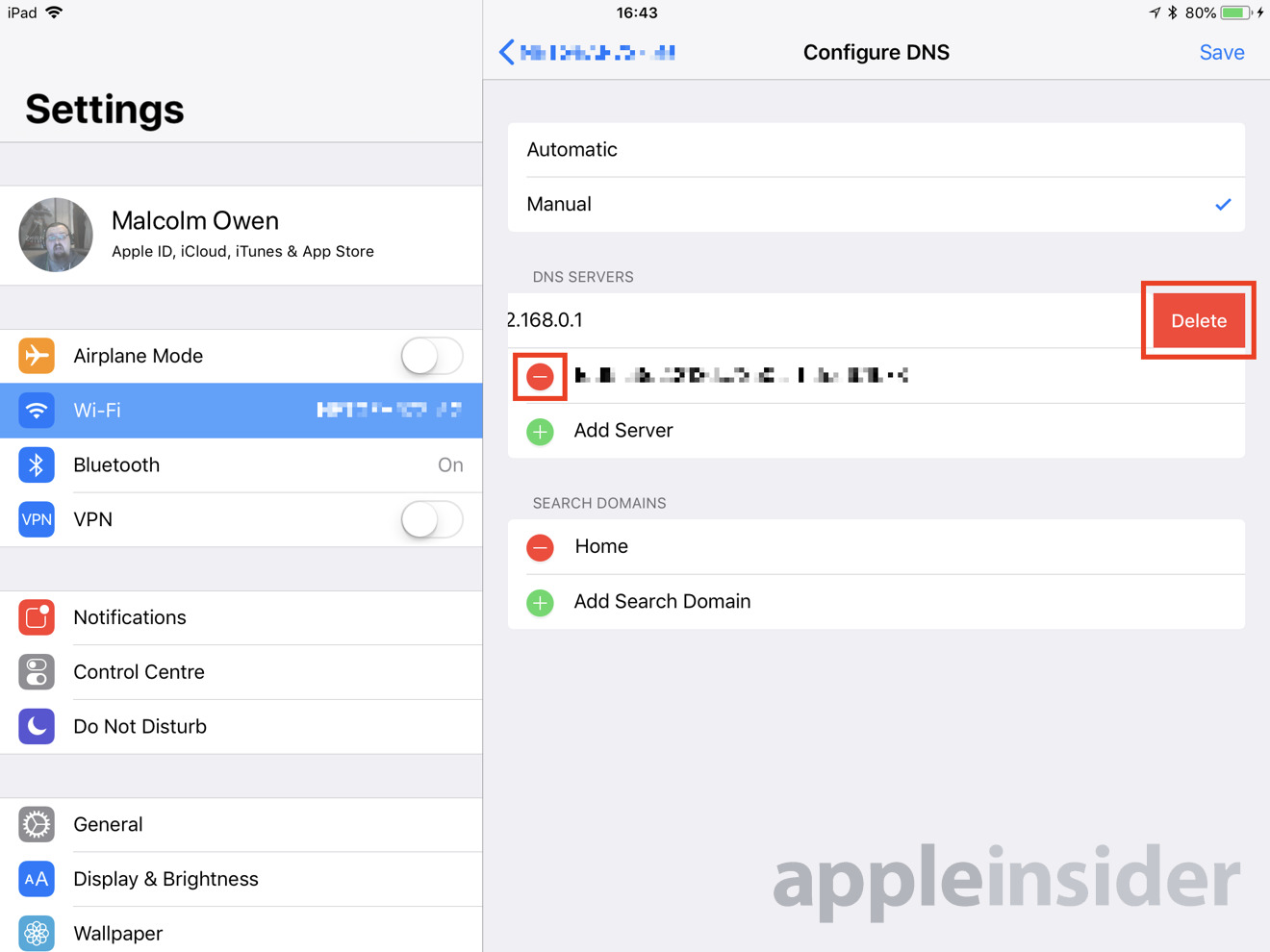
Нажмите «Добавить сервер», затем в новом пустом списке введите IP-адрес DNS-сервера, который вы хотите использовать, и повторите для второго списка, если доступен вариант резервирования. Закончив, нажмите Сохранить в правом верхнем углу.
Тот же процесс можно использовать для повторной смены серверов позднее или для возврата к настройкам соединения по умолчанию. Чтобы использовать DNS-сервер, указанный в сети Wi-Fi, измените значение с «Вручную» на «Автоматически».
Обратите внимание, что это изменение будет применяться только к определенной сети Wi-Fi, а не ко всем сетям. Этот параметр необходимо изменить во всех сетях Wi-Fi, через которые вы хотите использовать определенный DNS-сервер.
Сотовая связь: требуются обходные пути
Apple не включила возможность изменения данных DNS для сотовых подключений в iOS. По умолчанию пользователи застревают при подключении к любому DNS-серверу, настроенному для их оператора связи.
Можно вносить изменения в сотовый DNS, но только с помощью сторонних приложений.
Одним из вариантов является DNS Override, инструмент для простого изменения данных DNS для подключений Wi-Fi, но он также может обойти ограничение Apple. После разблокировки с помощью покупки в приложении приложение фактически создает фиктивный профиль виртуальной частной сети (VPN), который не используется активно, но позволяет приложению устанавливать DNS-сервер, в том числе для сотовых сетей.
Еще один вариант — настроить VPN на устройстве iOS. Поскольку это создает соединение с удаленным сервером перед доступом к Интернету, его можно использовать для полного обхода DNS-сервера вашего оператора.
Доступны различные VPN-серверы, как в платной, так и в бесплатной форме, хотя, если у вас дома есть хорошее соединение, вы также можете настроить свой собственный.
Дополнительные примечания
Существуют списки общедоступных DNS-серверов в Интернете, что дает вам широкий выбор вариантов. Google и Cloudflare предлагают два основных сторонних DNS-сервиса, которые также легко запомнить. Они отличаются улучшенной скоростью и безопасностью по сравнению с версиями интернет-провайдеров.
Общедоступные IP-адреса DNS Google: 8.8.8.8 и 8.8.4.4. Версия Cloudflare совместно с APNIC расположена по адресу 1.1.1.1 с резервной копией 1.0.0.1.
Если вы контролируете маршрутизатор своей домашней сети и хотите изменить DNS для всех своих устройств, лучше всего попытаться изменить DNS на самом маршрутизаторе. Внесение изменений здесь означает, что любое устройство, подключающееся к сети Wi-Fi с автоматически настроенным DNS, будет использовать обновленные данные.

Система доменных имен или DNS — это базовая конфигурация, которая работает в серверной части каждый раз, когда вы подключаете свой iPhone/iPad к Интернету. Хотя он уникален для каждого поставщика интернет-услуг, его можно настроить или изменить с помощью различных онлайн-сред, используя службы Google, Cloudfare и Open DNS. Давайте посмотрим, как вы можете изменить DNS-сервер на вашем iPhone и iPad.
Зачем менять DNS-серверы?
- Чтобы устранить проблемы с подключением к сети Wi-Fi.
- С другими настройками DNS вы можете получить доступ к веб-сайтам, которые недоступны или заблокированы вашим интернет-провайдером.
- Другой DNS может сократить время загрузки веб-сайта.
- Может предоставить вам доступ к последней обновленной версии веб-страницы.
- Это может обеспечить лучшую безопасность в Интернете, особенно если вы используете общедоступные точки доступа Wi-Fi.
Как изменить настройки DNS на iPhone и iPad
Этот измененный DNS будет продолжать работать, даже если вы временно отключитесь от этой сети Wi-Fi и снова подключитесь. Но если вы забудете эту сеть, она также сотрет пользовательский DNS.
Если вы используете несколько сетей Wi-Fi (например, дома, в офисе, в доме лучшего друга и т. д.) и хотите везде использовать собственный DNS, вам придется настроить это для каждой сети отдельно.
Как вернуться к настройкам DNS по умолчанию
Для этого запустите приложение «Настройки» → Wi-Fi → «i» рядом с именем сети Wi-Fi → Настроить DNS. На следующем экране нажмите «Автоматически». Наконец, нажмите «Сохранить».

Теперь вы используете DNS по умолчанию, установленный вашим провайдером Wi-Fi.
Как изменить настройки DNS для сотовых данных
iOS или iPadOS не позволяют изменять настройки DNS для мобильных данных. Но вы можете использовать сторонние приложения, такие как 1.1.1.1 от Cloudflare, которые позволяют менять DNS.
В качестве альтернативы, если вы используете приложение VPN, оно использует свой собственный сервер, прежде чем подключать вас к веб-сайтам и службам, к которым вы пытаетесь получить доступ. Это эффективно обходит DNS-сервер по умолчанию вашего провайдера сотовой связи.
Бесплатные DNS-серверы
Вот некоторые из самых популярных общедоступных адресов DNS-серверов, которые вы можете использовать на своих устройствах.
| Поставщик | Первичный DNS | Вторичный DNS |
|---|---|---|
| Общедоступный Google DNS | 8.8.8.8 | 8.8.4.4 |
| Открыть DNS-сервер | 208.67.222.222 | 208.67.220.220 |
| DNS-сервер Cloudflare | 1.1.1.1 | 1.0.0.1 | < /tr>
| CleanBrowsing | 185.228.168.9 | 185.228.169.9 |
Подписание…
Вот как вы можете изменить настройки DNS на своем iPhone и iPad. Теперь, когда вы знаете основы, вы можете использовать эту информацию для переключения DNS на Mac. Для этого запустите «Системные настройки» → «Сеть» → «Wi-Fi» → «Дополнительно» → «DNS».
Что вы думаете по этому поводу?Удалось ли вам успешно перейти на другой DNS на вашем устройстве iOS или iPadOS? Поделитесь своим опытом со всем миром в разделе комментариев ниже.
ЧИТАТЬ ДАЛЬШЕ:

iGeeksBlog имеет аффилированные и спонсируемые партнерские отношения. Мы можем получать комиссионные за покупки, сделанные по нашим ссылкам. Однако это не влияет на рекомендации наших авторов. Подробнее о процессе рецензирования и редактирования можно прочитать здесь.

Крис Хоффман
 < бр />
< бр />
Крис Хоффман
Главный редактор
Крис Хоффман – главный редактор How-To Geek. Он писал о технологиях более десяти лет и два года был обозревателем PCWorld. Крис писал для The New York Times и Reader's Digest, давал интервью в качестве эксперта по технологиям на телевизионных станциях, таких как NBC 6 в Майами, и освещал свою работу в новостных агентствах, таких как Би-би-си. С 2011 года Крис написал более 2000 статей, которые были прочитаны почти миллиард раз — и это только здесь, в How-To Geek. Подробнее.

Ваш iPhone или iPad обычно использует DNS-серверы, предоставляемые любой сетью Wi-Fi, которую вы используете. Но вы можете настроить собственный DNS-сервер и использовать Google Public DNS, OpenDNS или любой другой DNS-сервер по вашему выбору.
Каждая сеть Wi-Fi, к которой вы подключаетесь, имеет собственный отдельный параметр DNS-сервера. Если вы хотите использовать свой собственный DNS-сервер в нескольких разных сетях Wi-Fi, вам придется изменить этот параметр один раз для каждой сети Wi-Fi.
Откройте приложение "Настройки" и нажмите "Wi-Fi", чтобы начать.

На экране Wi-Fi нажмите информационную кнопку (это буква «i» в кружке) справа от сети, которую вы хотите настроить. Чтобы изменить настройки текущей сети Wi-Fi, нажмите кнопку «i» рядом с сетью Wi-Fi, к которой вы в данный момент подключены, в верхней части экрана.

Прокрутите информационный экран вниз и коснитесь параметра «Настроить DNS» в разделе «DNS».

Затем коснитесь параметра «Вручную» в верхней части экрана, а затем коснитесь красных значков со знаком минус слева от автоматически настроенных DNS-серверов, чтобы удалить их из списка.

Нажмите кнопку «Добавить сервер», а затем введите IP-адрес каждого DNS-сервера, который вы хотите использовать, в отдельной строке. Например, добавьте основной DNS-сервер в первую строку, а дополнительный — во вторую.

По завершении нажмите «Сохранить». Помните, что вам нужно будет повторить этот процесс для каждой сети Wi-Fi, в которой вы хотите использовать собственный DNS-сервер.
Ваш iPhone или iPad запоминает эту настройку даже после отключения и повторного подключения к сети. Однако, если у вас iOS забудет сеть, вам придется заново настраивать ее с нуля. И, если вы когда-нибудь захотите отменить это изменение, просто вернитесь к экрану выше, нажмите «Автоматически» и нажмите «Сохранить». На вашем iPhone или iPad будут восстановлены настройки DNS по умолчанию для этой сети.
Если ваш текущий DNS-сервер просто не работает должным образом и вы хотите что-то получше, Google Public DNS (IP-адреса 8.8.8.8 и 8.8.4.4) и OpenDNS (IP-адреса 208.67.222.222 и 208.67.220.220) рекомендуемые DNS-серверы, которые нам нравятся.
Вы также можете изменить DNS-сервер для всех устройств в вашей сети, изменив DNS-сервер на маршрутизаторе. Прежде чем менять DNS-сервер отдельно для каждого устройства в домашней сети, попробуйте изменить его один раз на маршрутизаторе.
- › Matter — это долгожданный стандарт умного дома
- › Сколько оперативной памяти требуется вашему ПК?
- › Что означает ИК и как вы его используете?
- › QWERTY-клавиатура — самая большая неразгаданная тайна технологий
- › 7 основных функций Microsoft Excel для составления бюджета
- › 5 вещей, которые вы, вероятно, не знали о GIF-файлах

Мы писали о DNS-серверах и о том, почему вы можете захотеть изменить их на ПК или Mac. Для этого есть ряд причин, независимо от того, используете ли вы свой телефон или компьютер. На выходных мы были в недоумении, когда не могли открыть Facebook или Twitter на нашем iPhone. Изменение DNS-сервера на iPhone устранило эту проблему.
Это не единственная причина, по которой вы можете захотеть переключиться на другой DNS-сервер. Это может помочь вам быстрее загружать веб-сайты, а иногда даже повысить безопасность. Вы также можете попробовать изменить DNS-серверы для доступа к заблокированным веб-сайтам, среди прочего.
Это не будет работать всегда, но иногда интернет-провайдеры могут блокировать некоторые сайты только на уровне DNS, и это может помочь вам обойти блокировку. Двумя наиболее популярными сторонними DNS-серверами являются Google DNS и OpenDNS. Доступ к DNS-серверам Google можно получить по адресам 8.8.8.8 и 8.8.4.4, а адреса серверов OpenDNS — 208.67.222.222 и 208.67.220.220.
Это очень простой процесс. Просто выполните следующие действия, и все будет в порядке. Однако следует отметить несколько моментов: во-первых, iOS не позволяет изменять настройки сотового DNS, только для Wi-Fi. Во-вторых, эти настройки применяются к отдельным сетям; это означает, что вам придется менять настройки каждый раз при подключении к новой сети Wi-Fi.
Как изменить настройки DNS на iPhone, iPad или iPod touch:
- На устройстве iOS откройте "Настройки".
- Нажмите "Wi-Fi".
- Нажмите значок i рядом с сетью Wi-Fi, для которой вы хотите изменить DNS-серверы.
- Нажмите DNS.
- Теперь удалите существующие DNS-серверы и введите адреса DNS-серверов по вашему выбору.
Вам просто нужно разделить основной сервер и альтернативный сервер запятой. Например, вы можете ввести: «8.8.8.8, 8.8.4.4» без кавычек, чтобы переключиться на DNS-серверы Google.
Опытные пользователи также могут попробовать сделать джейлбрейк своих устройств iOS, после чего можно применить общесистемные настройки DNS и даже изменить настройки DNS для сотовых подключений, но мы не рекомендуем вам этого делать.
Вот как вы меняете DNS-серверы на своих устройствах iOS. Для получения дополнительных руководств посетите наш раздел «Как сделать».
Чтобы быть в курсе последних технических новостей и обзоров, следите за Gadgets 360 в Twitter, Facebook и Новостях Google. Чтобы быть в курсе последних видео о гаджетах и технологиях, подпишитесь на наш канал YouTube.
Читайте также:

